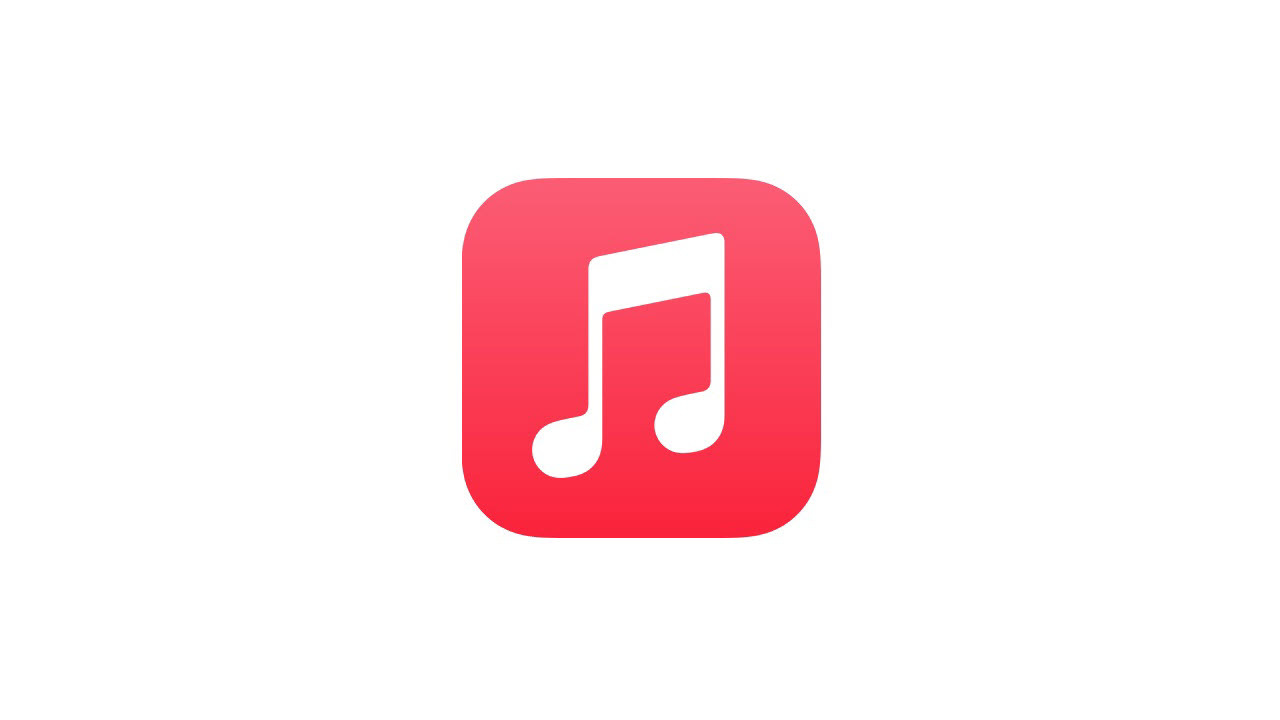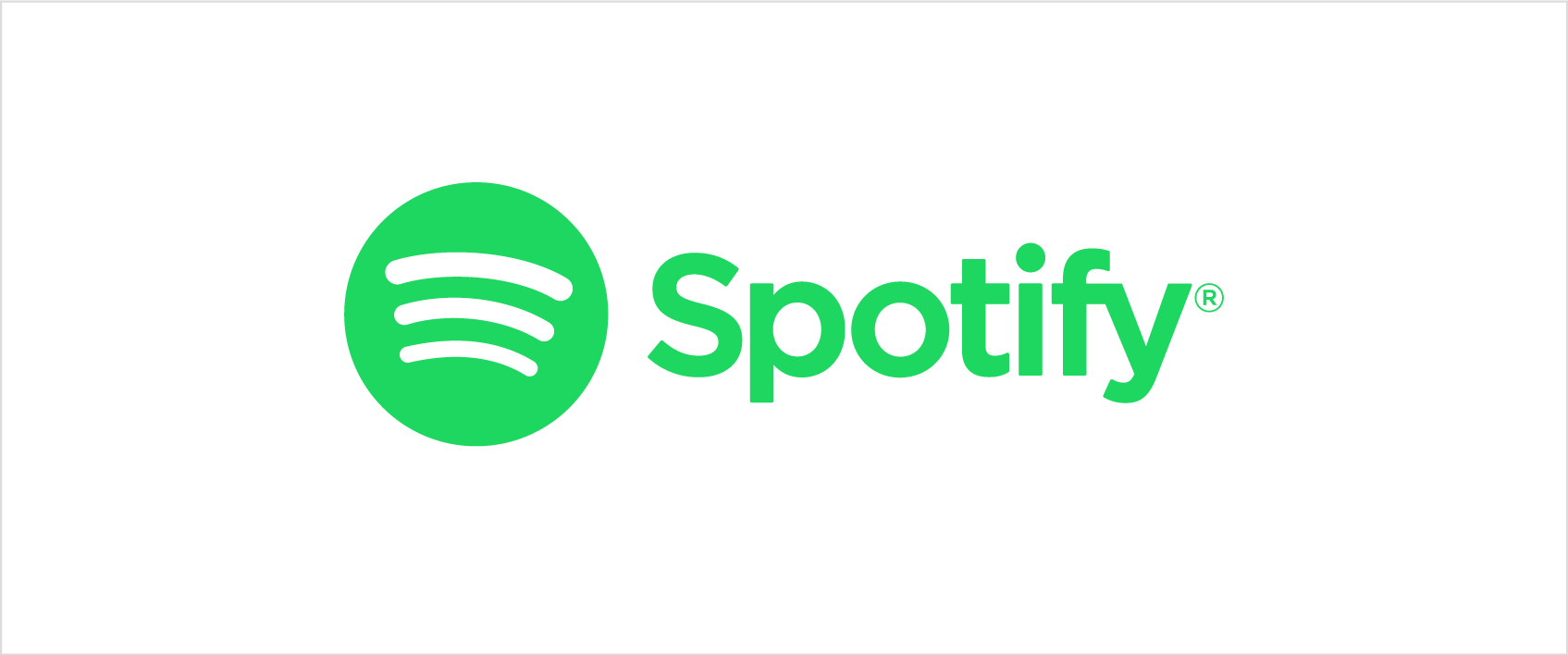25 sztuczek w Mapach Google, które musisz wypróbować
Opublikowany: 2022-01-29Mapy Google zmieniły sposób, w jaki poruszamy się po świecie. Jego aplikacje komputerowe i mobilne stały się nie tylko sposobem na dotarcie z punktu A do B samochodem, komunikacją miejską lub pieszo. Wszechobecny serwis Google to także geoprzestrzenna wyszukiwarka otaczającego nas świata.
Google wciąż ulepsza i ulepsza swój produkt mapowy dzięki funkcjom takim jak rzeczywistość rozszerzona i opcje dla osób dojeżdżających do pracy, ale w Mapach Google jest mnóstwo konfigurowalnych narzędzi i ukrytych funkcji, o których możesz nie wiedzieć, takich jak tryb incognito. Zapoznaj się z naszymi wskazówkami, jak zmaksymalizować moc Map Google.
Wykreśl wiele lokalizacji w Mapach Google
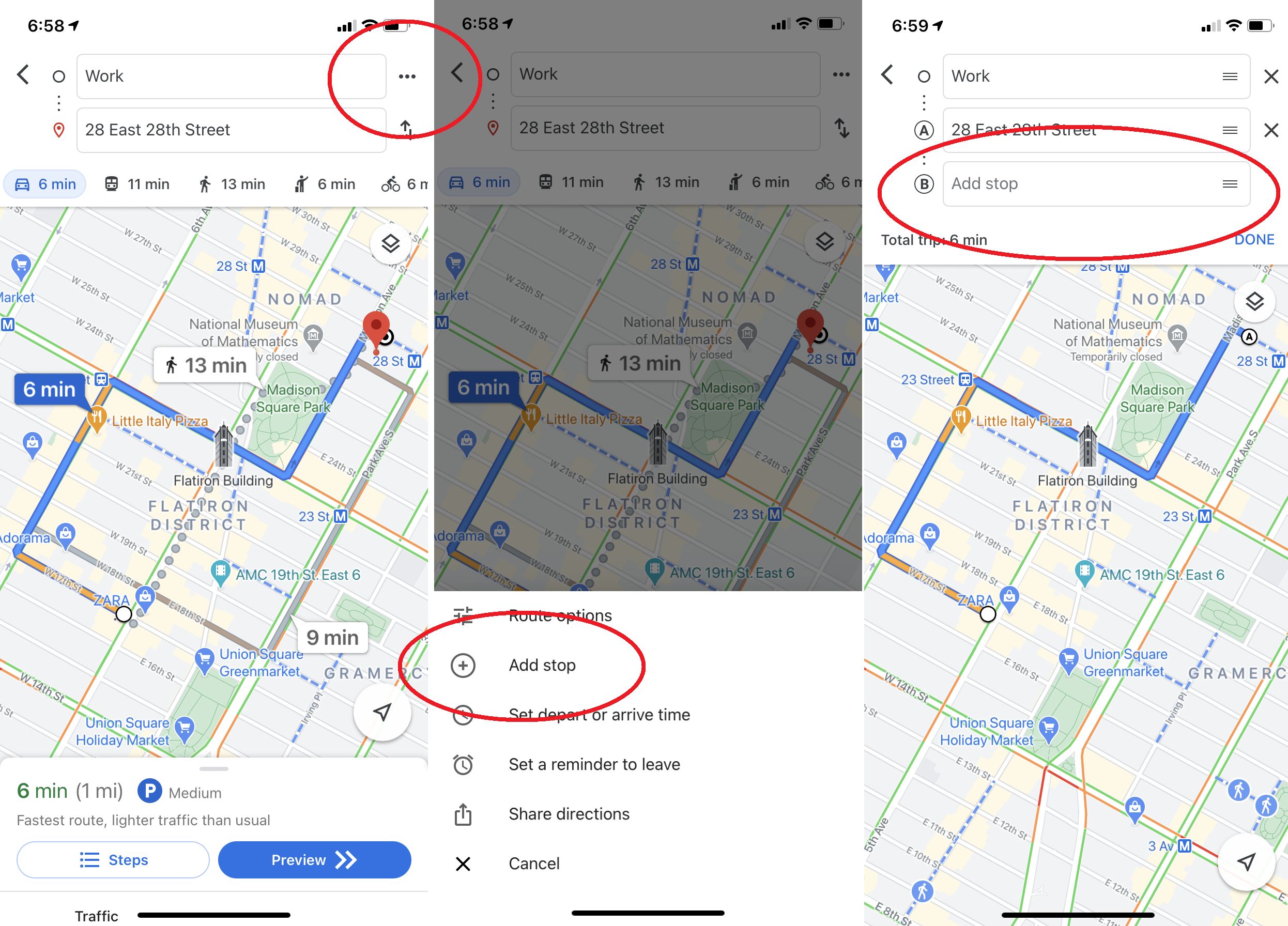
Rzadko podróże samochodowe polegają na przejściu z punktu A do B. Częściej są to coś w rodzaju A-do-kawiarni-do-biblioteki-do-domu-Joe-do-B. Dobrze, że Google umożliwia przewidywanie prawdziwych podróży. Aby dodać wiele miejsc docelowych w aplikacji mobilnej Mapy Google, wprowadź punkt początkowy i ostateczny cel, a następnie kliknij trzy kropki w prawym górnym rogu. Spowoduje to wyświetlenie wyskakującego menu z opcją „Dodaj przystanek”. Kliknij to i możesz dodać trasę z wieloma przystankami. Będziesz mieć nawet opcję przeciągania i upuszczania przystanków w ramach swojej trasy. (Pamiętaj, że to nie działa, gdy korzystasz z opcji transportu publicznego).
Dostosuj ikonę swojego pojazdu
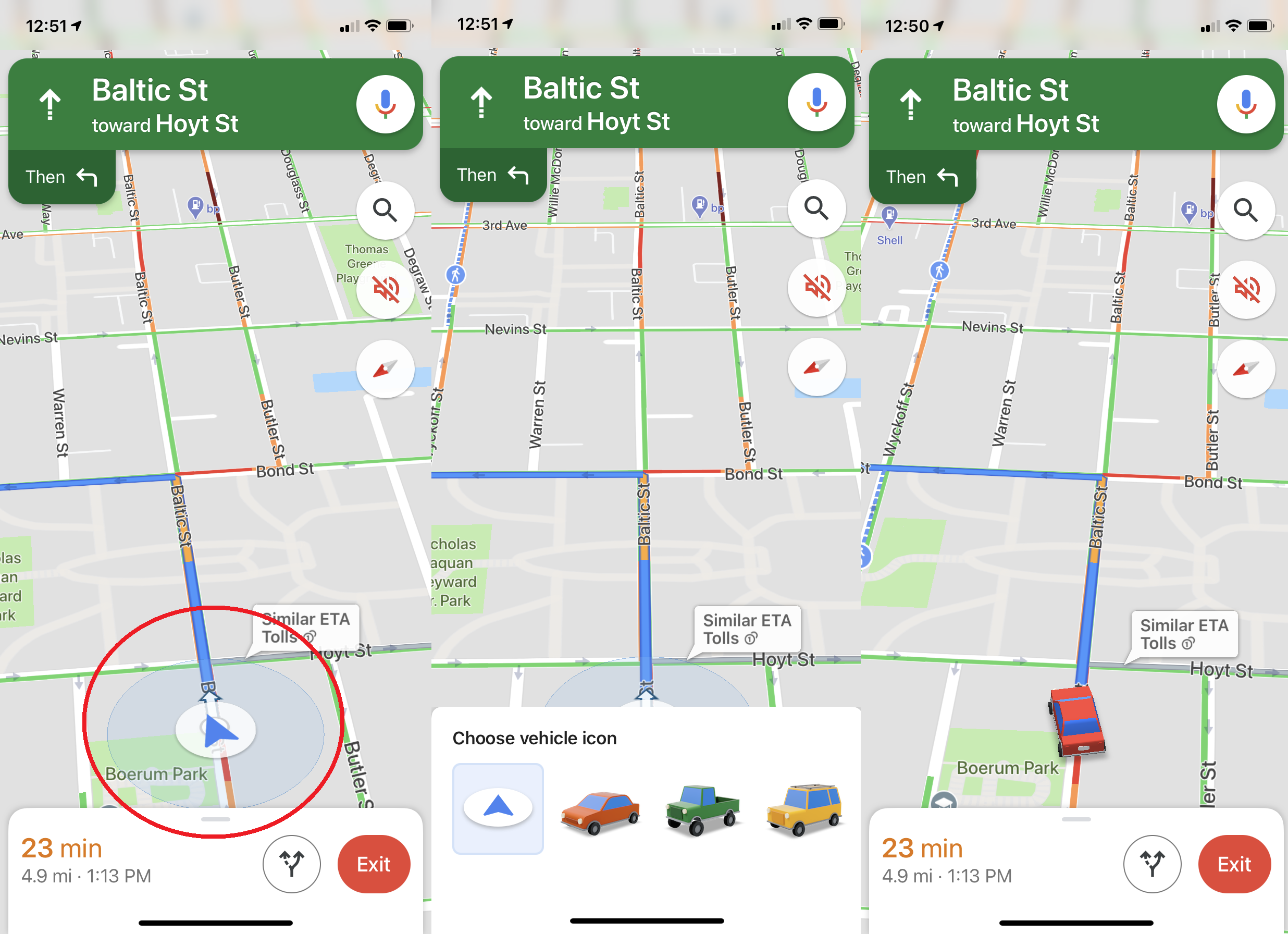
Jeśli prowadzisz samochód, Google pozwala wybrać, jaki samochód ma się wyświetlać w Twojej nawigacji w aplikacjach na iOS i Androida. W aplikacji podłącz miejsce docelowe i opracuj wskazówki dojazdu. Stuknij ikonę, która pokazuje Twoją aktualną lokalizację, a pojawi się wyskakujące menu z kilkoma opcjami ikon samochodu: sedan, pickup lub SUV.
„Hej Google, dokąd zmierzam?”
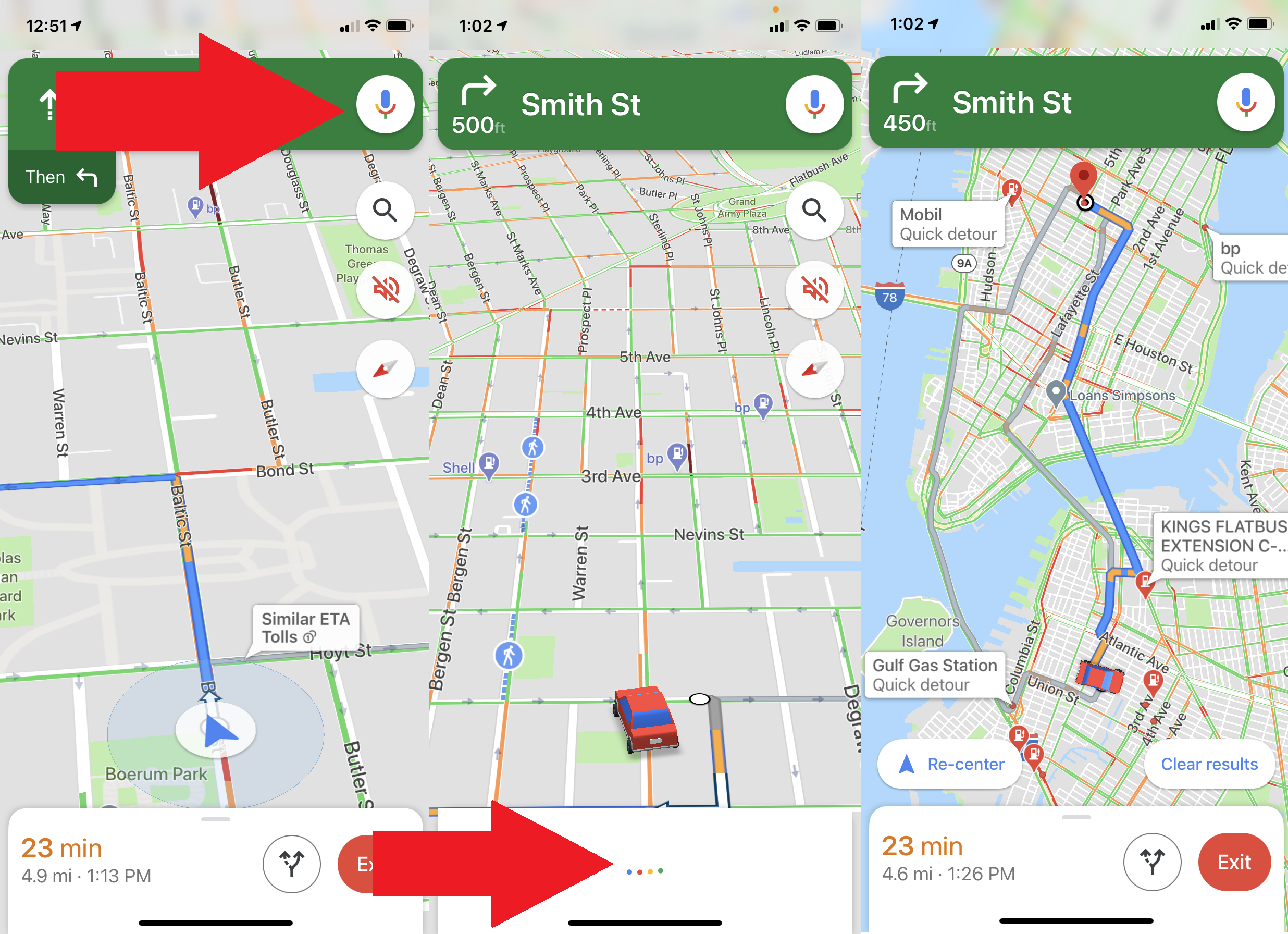
Jeśli chcesz korzystać z Map podczas jazdy, nie chcesz odrywać wzroku od drogi. Dzięki poleceniom głosowym „OK Google” w aplikacji Mapy Google na Androida nie musisz tego robić. Na przykład, jeśli zauważysz, że kończy Ci się benzyna, powiedz „OK Google, znajdź stacje benzynowe”, a na mapie zostaną wyświetlone stacje benzynowe (na które możesz spojrzeć, gdy dotrzesz na czerwone światło lub nad). Możesz też zapytać o takie informacje, jak „Jaki jest mój następny skręt”, „jaki jest mój ETA” lub „Jaki jest ruch na trasie?” W systemie iOS (na zdjęciu powyżej) musisz dotknąć ikony mikrofonu w prawym górnym rogu, po czym możesz zadawać pytania głosowo.
Uzyskaj dostęp do Map Google w trybie offline
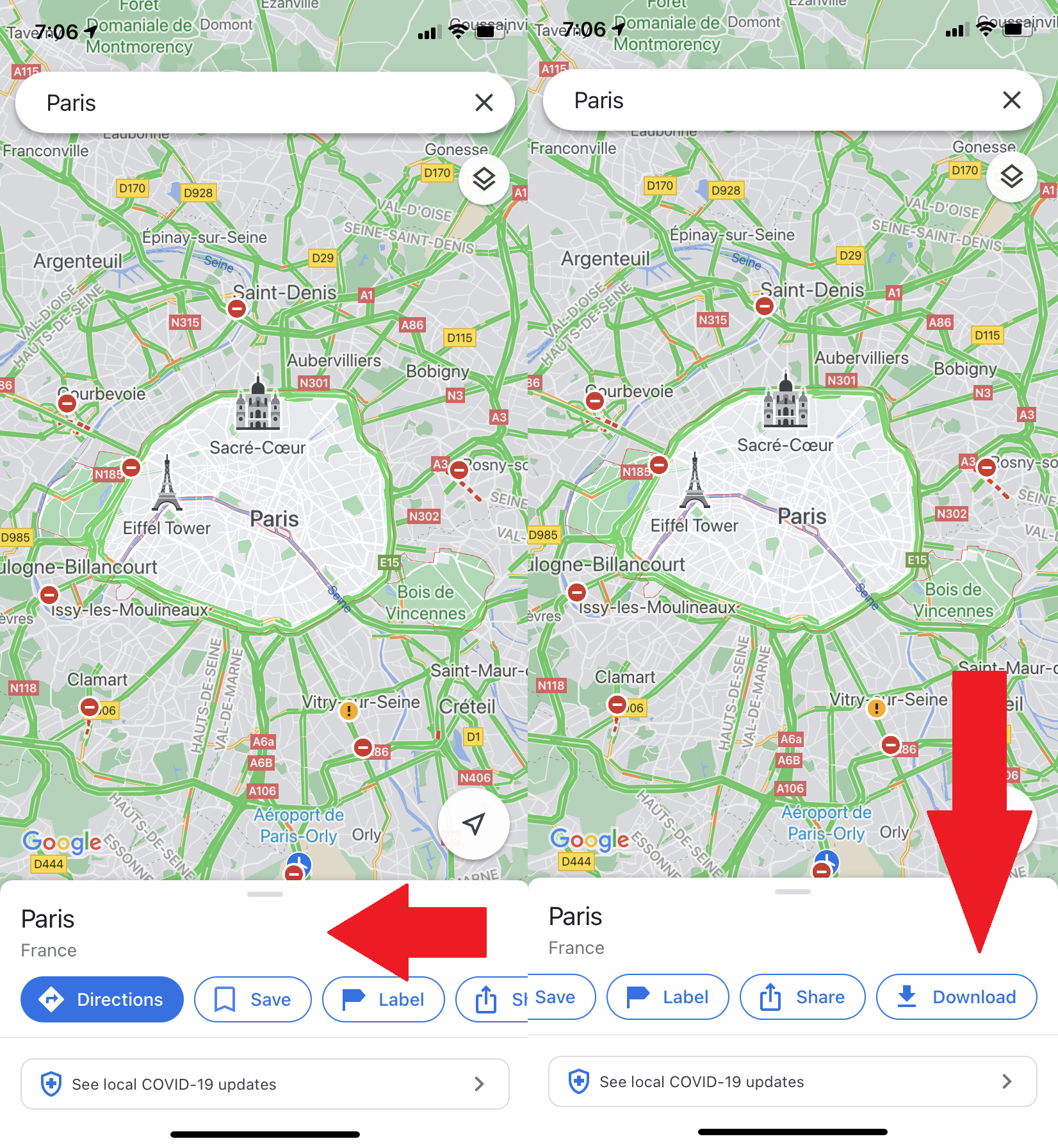
Obecnie Mapy są najbardziej przydatne na urządzeniach mobilnych, co powoduje pewien problem: kiedy najbardziej potrzebujesz Map, możesz znaleźć się w miejscu o ograniczonym (lub — łapać — nieistniejącym) zasięgu. Aby Ci pomóc, Mapy Google obsługują dostęp w trybie offline. Przejdź do obszaru, do którego chcesz uzyskać dostęp w trybie offline. Przesuń palcem w lewo w menu u dołu ekranu i dotknij Pobierz, aby pobrać tę mapę, zakładając, że masz wystarczająco dużo miejsca na urządzeniu. Następnie możesz uzyskać informacje o firmach w regionie i szczegółowe wskazówki dojazdu w pobranej sekcji.
Zmieniaj kierunki, przeciągając i upuszczając
Wyszukując wskazówki dojazdu w komputerowej wersji Map, możesz manewrować swoją trasą, aby przejść przez określone lokalizacje lub oddalić się od nich za pomocą funkcji przeciągania i upuszczania. Po prostu kliknij i przeciągnij dowolny fragment trasy, aby się poruszać (działa to tylko w przypadku tras pieszych, samochodowych lub rowerowych — nie działa z żadnymi opcjami transportu zbiorowego).
Znajdź trasę jednym kliknięciem
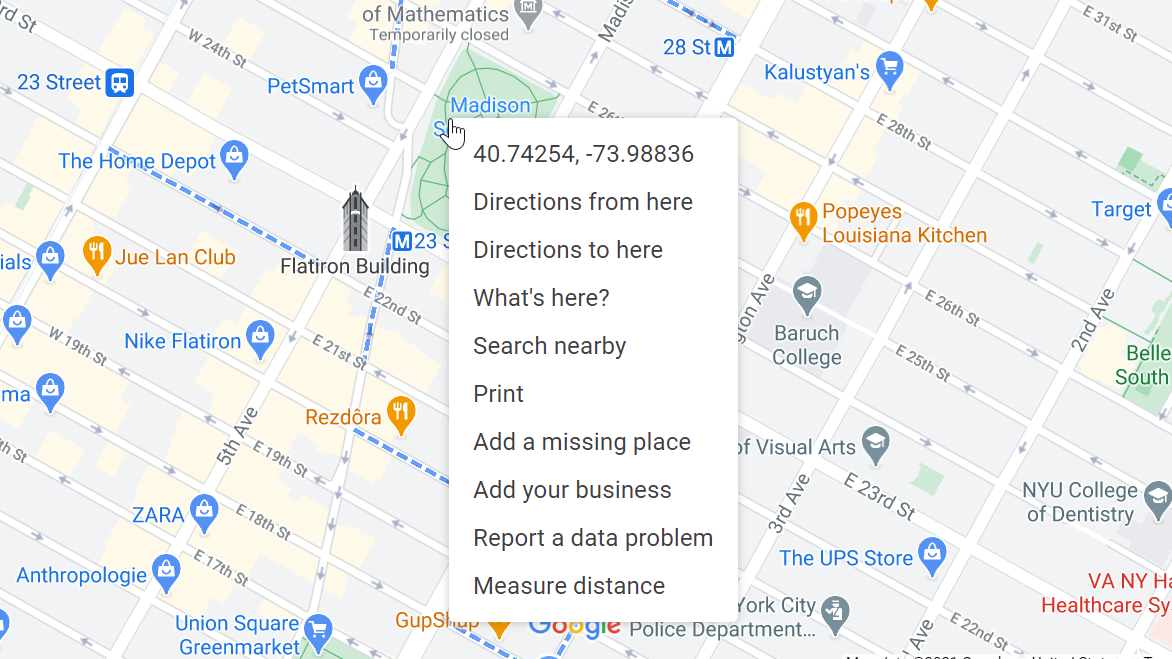
Aby dostać się do celu, możesz wpisać adres docelowy. Lub kliknij prawym przyciskiem myszy miejsce, do którego zmierzasz na mapie, a wyświetli się lista rozwijana, której możesz użyć, aby znaleźć wskazówki dojazdu do lub z tej lokalizacji.
Zmierz dowolną odległość
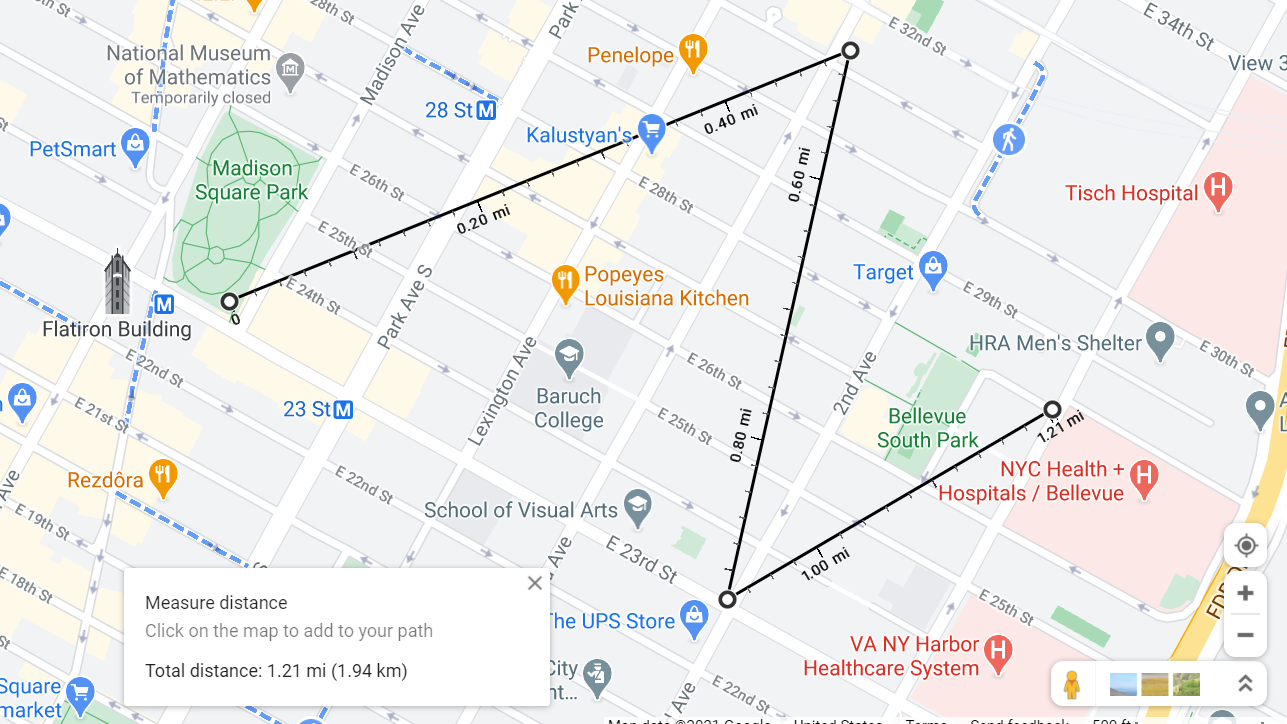
Używając wspomnianego narzędzia prawego przycisku myszy, możesz również obliczyć odległość dowolnych dwóch punktów na Ziemi. Wybierz „Zmierz odległość”, co spowoduje upuszczenie punktu (oznaczonego białą kropką z pogrubioną czarną linią), a następnie kliknij gdziekolwiek indziej na mapie, a odległość między punktami zostanie obliczona. Klikaj, aby dodać więcej punktów na mapie. Całkowity dystans podróży zostanie obliczony na karcie głównej.
Ten mały człowiek w kącie ma cel
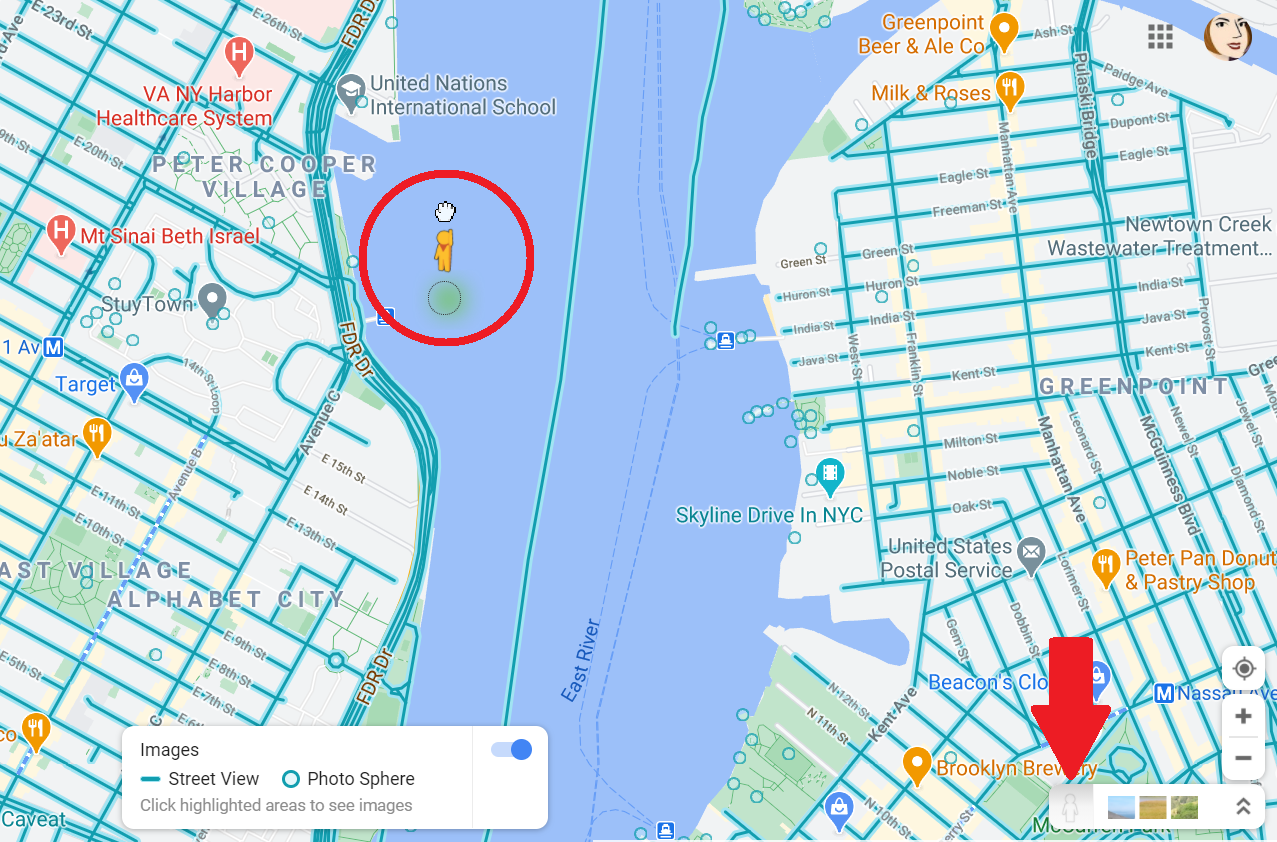
Widzisz tę małą żółtą osobę w prawym dolnym rogu? To „Peg Man” (lub alternatywnie „Pegman”). Możesz podnieść małego peggy i upuścić go w dowolnym miejscu na mapie i zostać wrzuconym do widoku ulicy w tej lokalizacji. Po przejściu do trybu Street View zostanie zorientowany zgodnie z bieżącym widokiem w osadzonym oknie mapy w lewym dolnym rogu.
Wskazówki dla pieszych wędrówek w rozszerzonej rzeczywistości
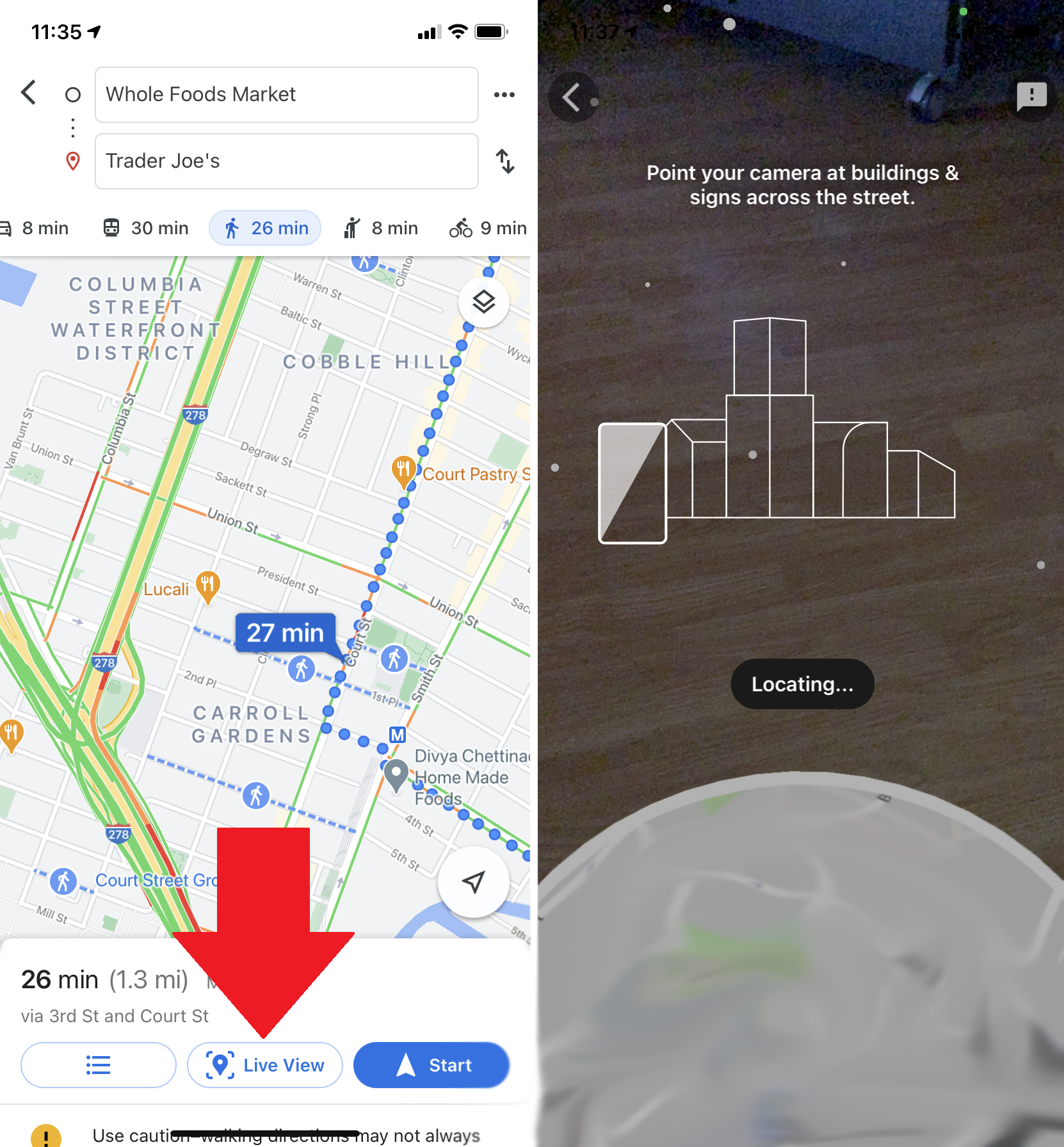
Jeśli spacerujesz po mieście i potrzebujesz pomocy wizualnej poza Peg Manem, Mapy Google obsługują trasy piesze w rzeczywistości rozszerzonej w niektórych lokalizacjach. Ta funkcja nakłada wskazówki kierunkowe na zdjęciach Street View, aby pomóc Ci określić, w którą stronę iść lub skręcić. Początkowo wprowadzono go w 2019 roku na telefony Pixel, a później rozszerzono na inne telefony z Androidem z obsługą ARCore i iPhone'y z obsługą ARKit. Sam obszar musi mieć solidną obsługę Street View; jeśli jest dostępna, podczas wyszukiwania wskazówek dla pieszych zobaczysz opcję „Podgląd na żywo” u dołu ekranu.
Jeśli nie masz jeszcze widoku AR, znajdź niebieską kropkę w Mapach Google i przechyl telefon w kierunku, w którym zamierzasz iść. Ta niebieska kropka rzuci coś, co wygląda jak cień w kierunku, w który patrzysz, aby pomóc ci się zorientować.
Pozwól innym prowadzić samochód
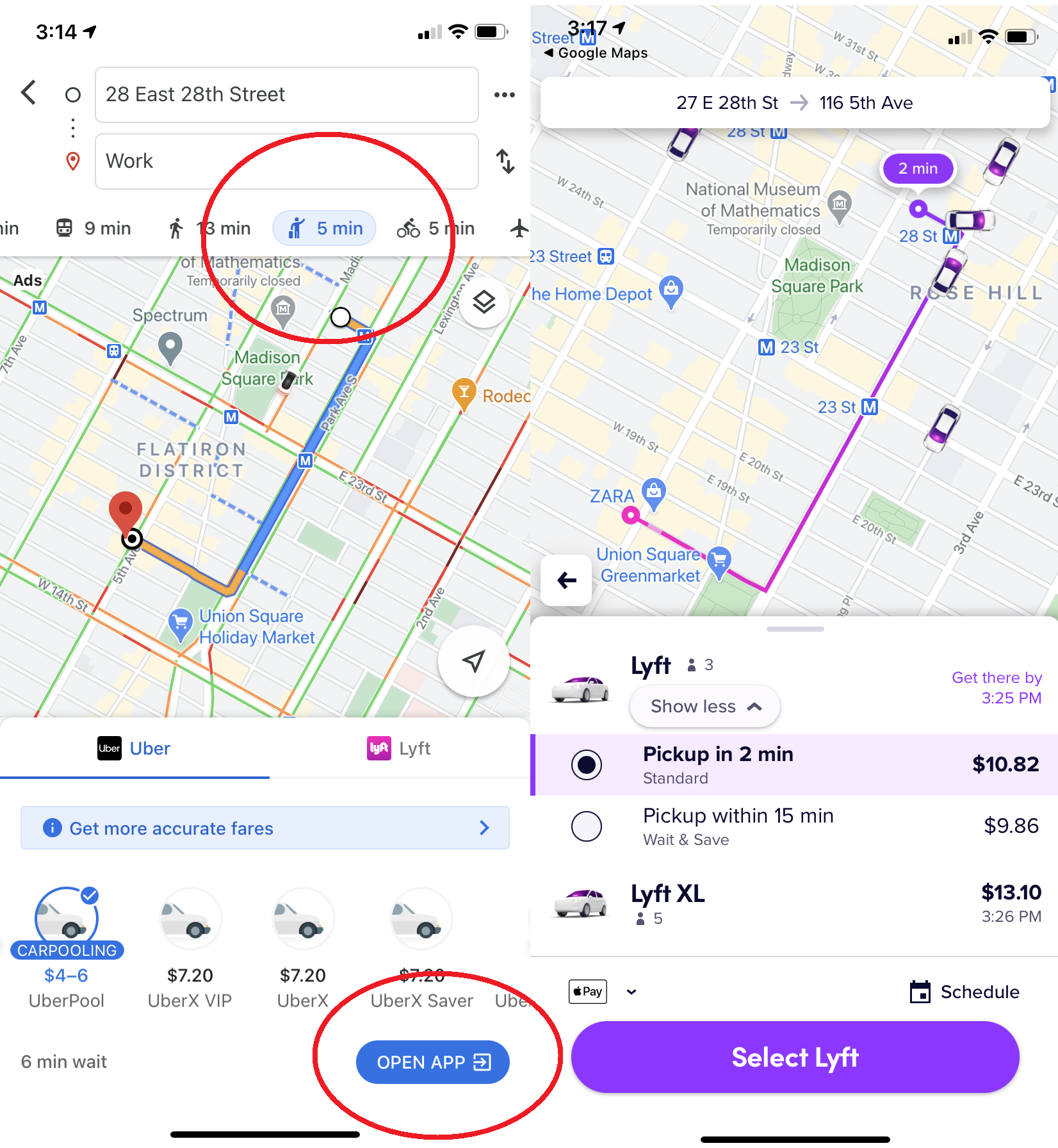
Usługi współdzielenia przejazdów stanowią dużą część nowoczesnego miksu transportowego, więc Google dodał do swojej aplikacji mobilnej opcje przejazdów od firm takich jak Uber i Lyft. Po wprowadzeniu miejsca docelowego kliknij ikonę małej postaci próbującej wezwać taksówkę lub opcję transportu zbiorowego. Następnie zostaną wyświetlone opcje wspólnego przejazdu w pobliżu wraz z szacowanym czasem i opłatą. Wcześniej można było poprosić o Ubera w aplikacji Mapy, ale Google po cichu usunął tę opcję jakiś czas temu. Teraz dotknij Otwórz aplikację , aby otworzyć Lyft lub Uber i zarezerwować jazdę.
Znajdź dostępne trasy i lokalizacje tranzytowe
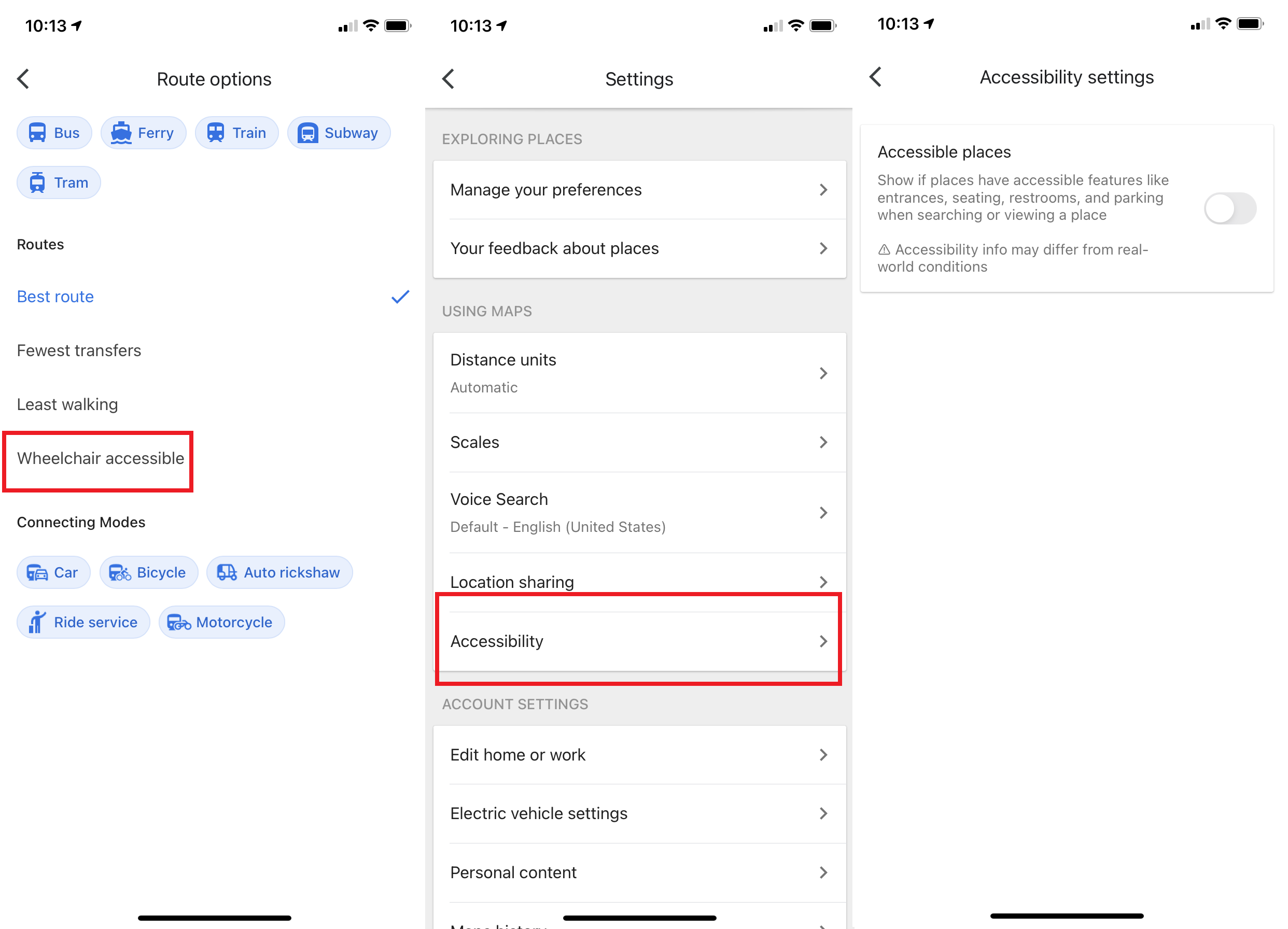
Osoby z problemami z poruszaniem się mogą wyszukiwać trasy przejazdu dostępne dla wózków inwalidzkich, wybierając Opcje > Dostęp dla wózków inwalidzkich podczas wyszukiwania wskazówek dojazdu pociągiem lub autobusem. Tymczasem, gdy dotrzesz do celu, ustawienie Miejsca dostępne dla wózków inwalidzkich zaoferuje informacje o ułatwieniach dostępu dla wózków inwalidzkich dotyczące tej lokalizacji. Włącz go, wybierając Ustawienia > Dostępność > Dostępne miejsca i włącz. „Gdy włączone są dostępne miejsca, ikona wózka inwalidzkiego wskaże dostępne wejście i będziesz mógł sprawdzić, czy miejsce ma dostępne miejsca siedzące, toalety lub parking” – mówi Google. „Jeśli zostanie potwierdzone, że dane miejsce nie ma dostępnego wejścia, pokażemy te informacje również w Mapach”.
Pamiętaj, gdzie zaparkowałeś
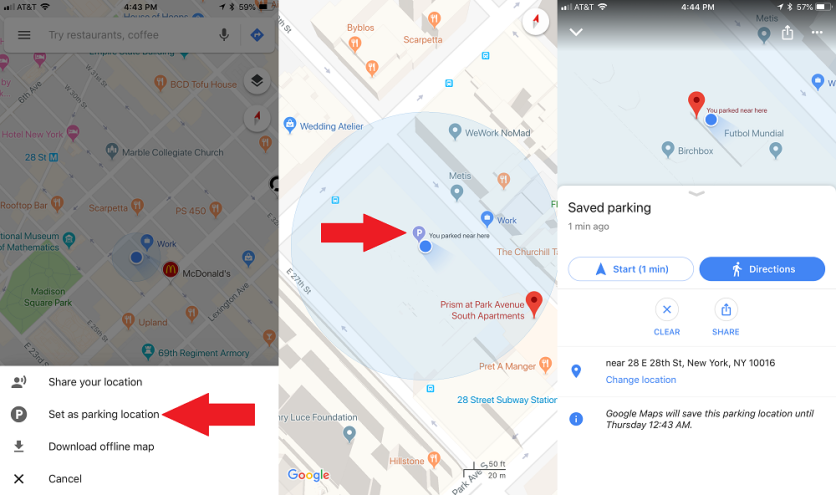
Pamiętasz ten odcinek Seinfeld , w którym gang spędził cały odcinek wędrując po garażu w poszukiwaniu zaparkowanego samochodu? Ten odcinek (i wiele innych) nie zadziałałby w 2021 roku dzięki Google Maps.
W systemie Android dotknij niebieskiej kropki lokalizacji i wybierz Zapisz swój parking , co spowoduje dodanie etykiety do aplikacji Mapy, identyfikującej miejsce zaparkowania. Dotknij tego, aby dodać szczegóły, takie jak poziom i miejsce parkingu lub czas pozostały do wygaśnięcia licznika. Możesz także ustawić przypomnienia liczników, dodać zdjęcie miejsca zaparkowania i wysłać lokalizację parkingu znajomym. Aby znaleźć go później, dotknij paska wyszukiwania u góry i wybierz Lokalizacja parkingu. Możesz też dotknąć opcji Jazda w dół poniżej i znaleźć Zapisany parking. Aby usunąć, dotknij Samochodem > Wyczyść . Możesz też dotknąć „Zaparkowałeś tutaj” na mapie, wybrać Więcej informacji w lewym dolnym rogu i kliknąć Wyczyść.
W systemie iOS (powyżej) po dotarciu na miejsce dotknij małej niebieskiej kropki lokalizacji w aplikacji. W wyskakującym okienku kliknij Ustaw jako miejsce parkowania . W aplikacji obok notatki z napisem „Zaparkowałeś w pobliżu” pojawi się ikona P. Aby się go pozbyć, dotknij P i wybierz Wyczyść.
Co to jest parking?
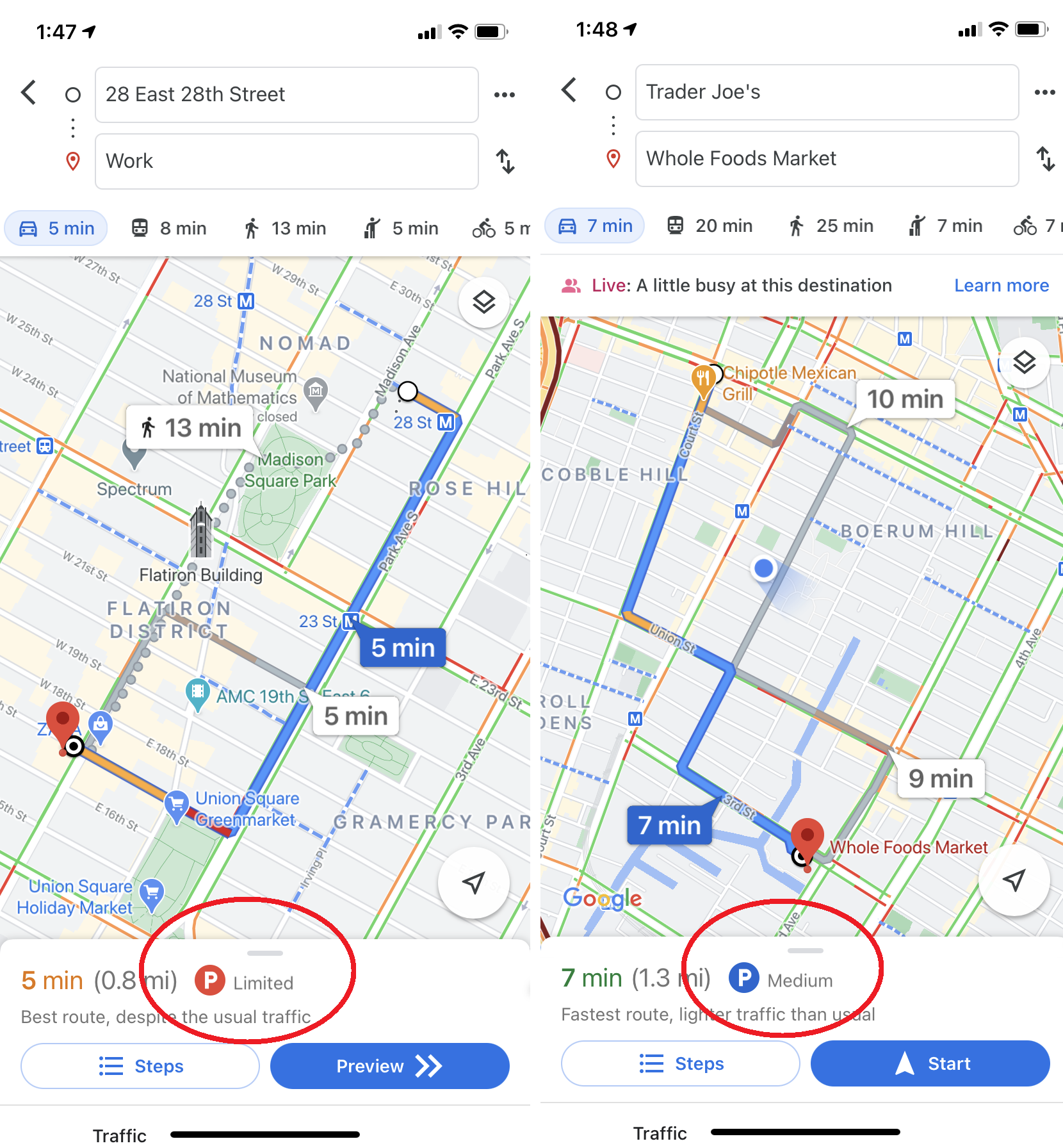
Mapy Google mogą dostarczać szczegółowe wskazówki dojazdu na podstawie aktualnych danych o ruchu drogowym, ale mogą również zapewnić wgląd w sytuację na parkingu. Podczas wyszukiwania wskazówek dojazdu do lokalizacji w systemie iOS lub Android możesz zobaczyć logo P u dołu ekranu wraz z jednym z trzech oznaczeń: ograniczony, średni i łatwy. Pomoże Ci to zdecydować, jak długo przeznaczyć na parkowanie, a nawet jeśli inna forma transportu może być lepszą opcją.
Wyświetl (i usuń) swoją historię Map Google
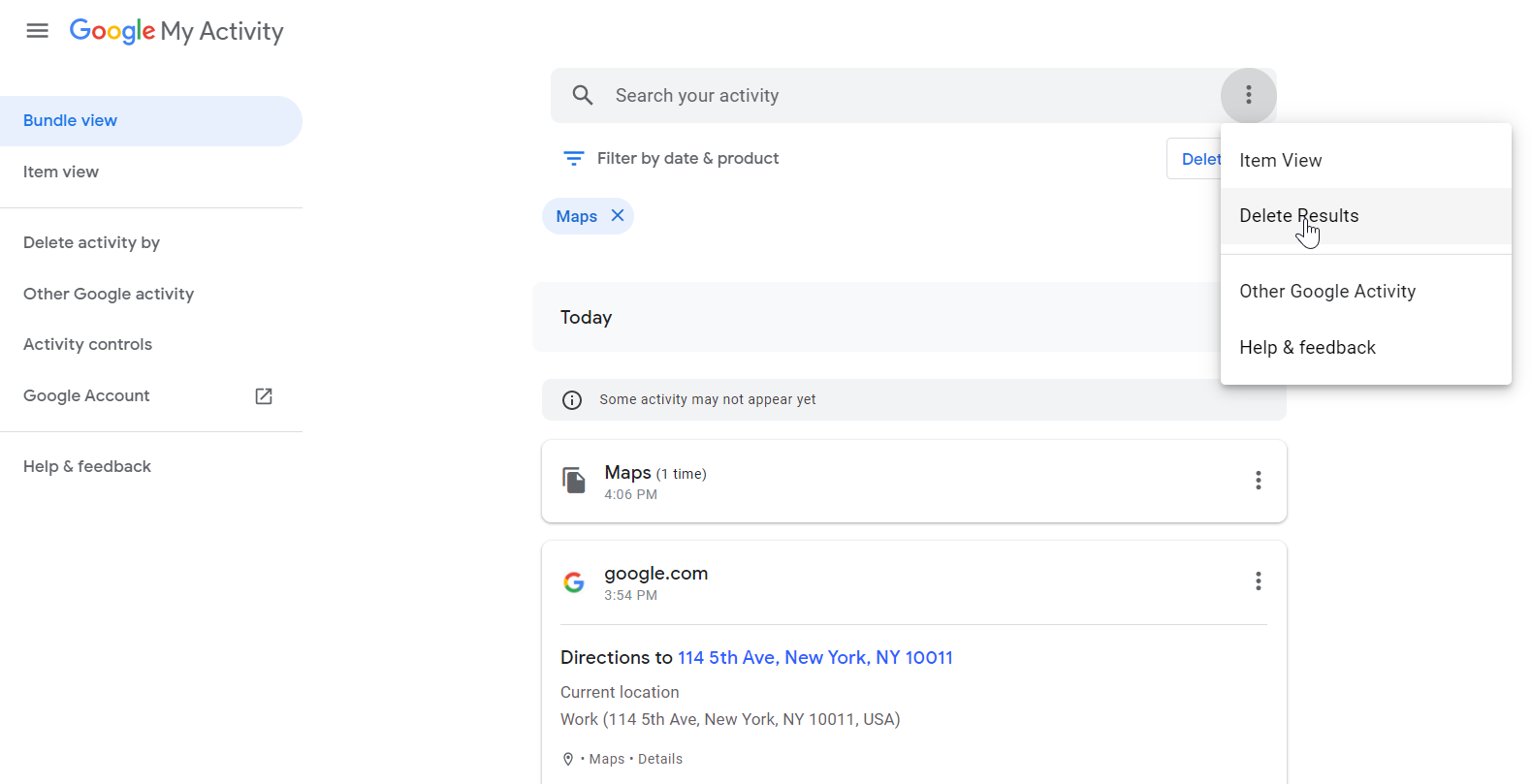
Google prowadzi bardzo szczegółowy rejestr Twoich cyfrowych działań, który możesz przejrzeć, przechodząc na myactivity.google.com. Kliknij Filtruj według daty i produktu poniżej paska wyszukiwania u góry. Spowoduje to wyświetlenie wyskakującego okienka, w którym możesz wyszukiwać według daty lub produktu Google. W przypadku danych Map kliknij pole obok Mapy, a następnie Zastosuj. Tutaj możesz zobaczyć swoje poprzednie zapytania w Mapach (w tym na urządzeniach mobilnych). Aby usunąć wszystkie wyszukiwania, kliknij trzy kropki po prawej stronie paska wyszukiwania u góry i wybierz Usuń wyniki . Lub kliknij pojedyncze zapytanie i usuń je ze swojego stałego rejestru Google. Jesteś zdziwiony nadzorem Google? Oto bardziej szczegółowy przewodnik, jak sprawić, by Google przestało Cię śledzić.
Przejdź do trybu incognito
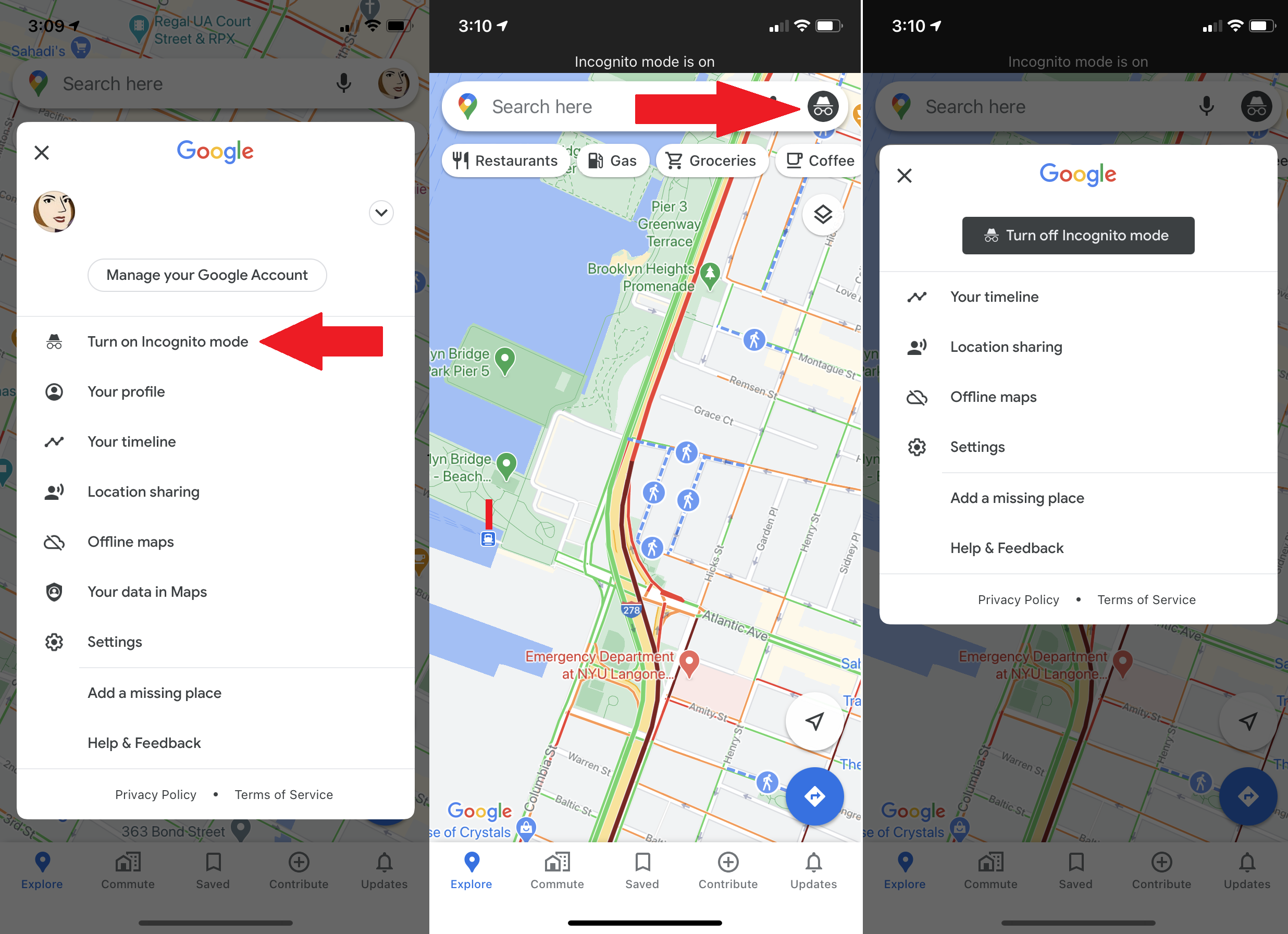
Jeśli chcesz szybko przeglądać Mapy Google bez pozostawiania widocznych śladów, przełącz się w tryb incognito. Gdy ta opcja jest włączona, Mapy Google nie będą zapisywać Twojej przeglądarki ani historii wyszukiwania na Twoim koncie ani wysyłać powiadomień. Twoje wyszukiwania ani ruch nie zostaną dodane do historii lokalizacji ani udostępnionej lokalizacji, jeśli ta opcja jest włączona. Google nie będzie wykorzystywać Twojej aktywności w trybie incognito do personalizowania Map. Ma swoje zalety, jeśli chcesz podejrzeć lokalizację bez zaplątania jej w historię wyszukiwania, ale podobnie jak w przeglądarkach internetowych, nie czyni Cię niewidocznym w aplikacji, więc używaj go mądrze.

Automatycznie usuwaj swoją historię lokalizacji w Mapach Google
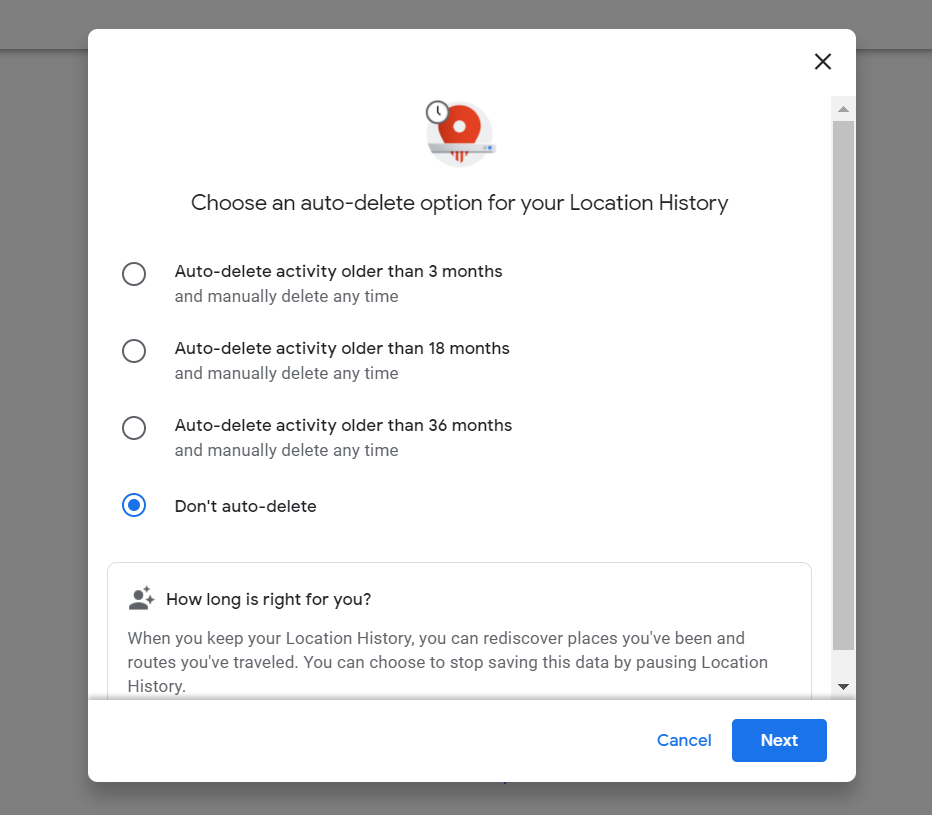
Google umożliwia okresowe automatyczne usuwanie historii lokalizacji z serwerów firmy. Ustaw dane tak, aby były usuwane co trzy miesiące, co 18 miesięcy lub zachowaj dane, dopóki nie usuniesz ich ręcznie. Wejdź na myactivity.google.com i kliknij Historia lokalizacji > Automatyczne usuwanie , gdzie możesz wybrać, jak często chcesz usuwać swoje dane, w tym informacje o tym, gdzie byłeś w Mapach Google. Aby usunąć wszystko, co zostało przechwycone do tej pory, wybierz Ustawienia > Treści osobiste > Usuń całą Historię lokalizacji .
Polecane przez naszych redaktorów
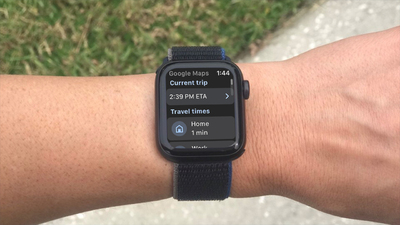
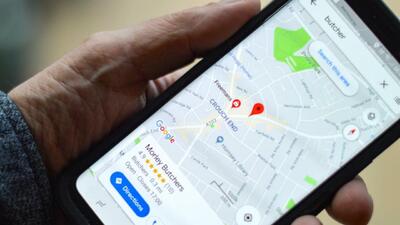

Udostępnij swoją lokalizację
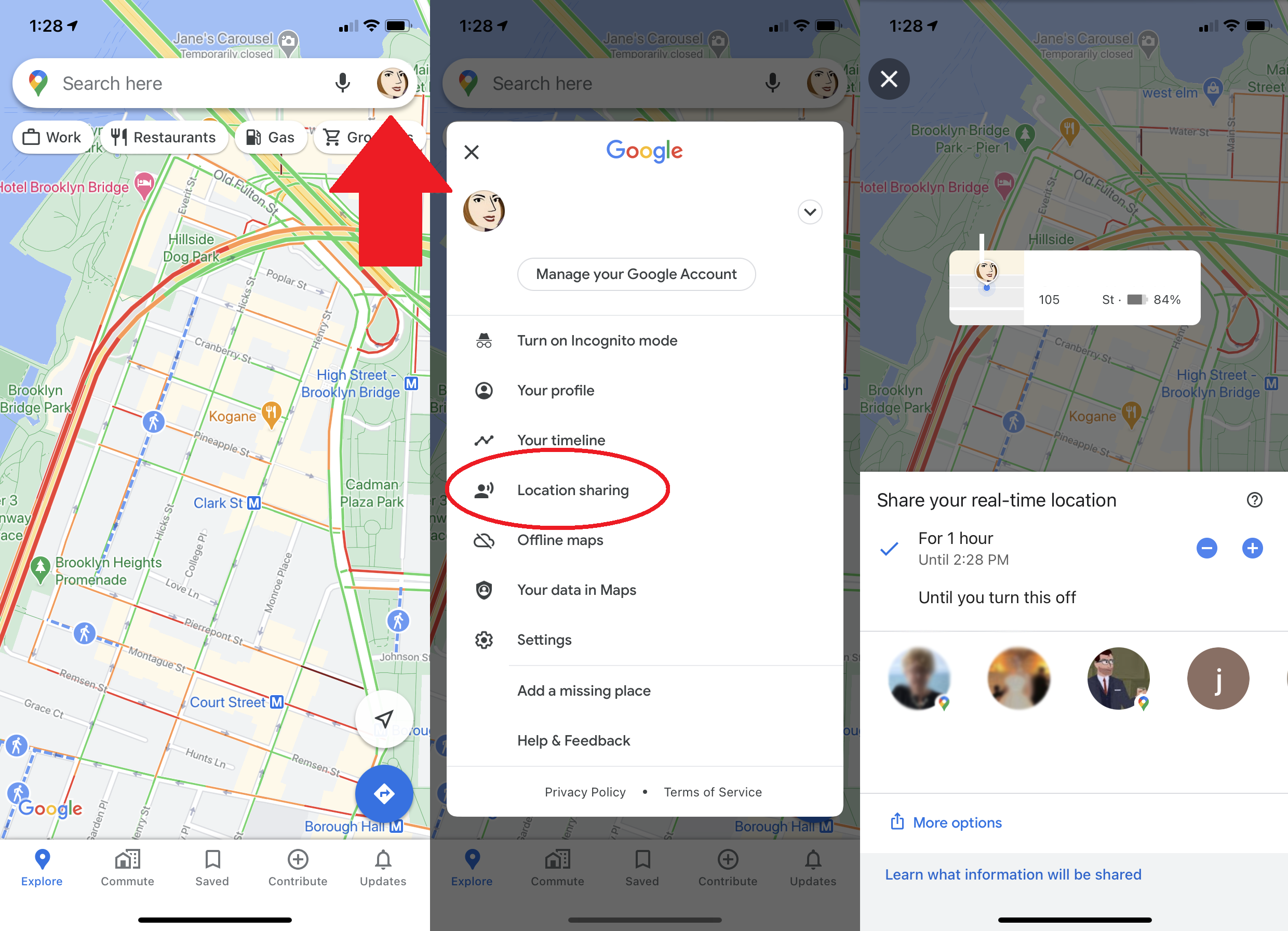
Mapy Google pozwalają teraz udostępniać innym swoją aktualną lokalizację przez określony czas. Jeśli udostępnisz swoją lokalizację konkretnemu kontaktowi, zobaczą on Twoją ikonę poruszającą się w czasie rzeczywistym na swojej mapie. W systemie Android lub iOS dotknij ikony swojego profilu w lewym górnym rogu i wybierz Udostępnianie lokalizacji . Wybierz, z kim chcesz się dzielić i jak długo, a oni będą mogli zobaczyć, gdzie jesteś.
Podróże w czasie z Google Maps
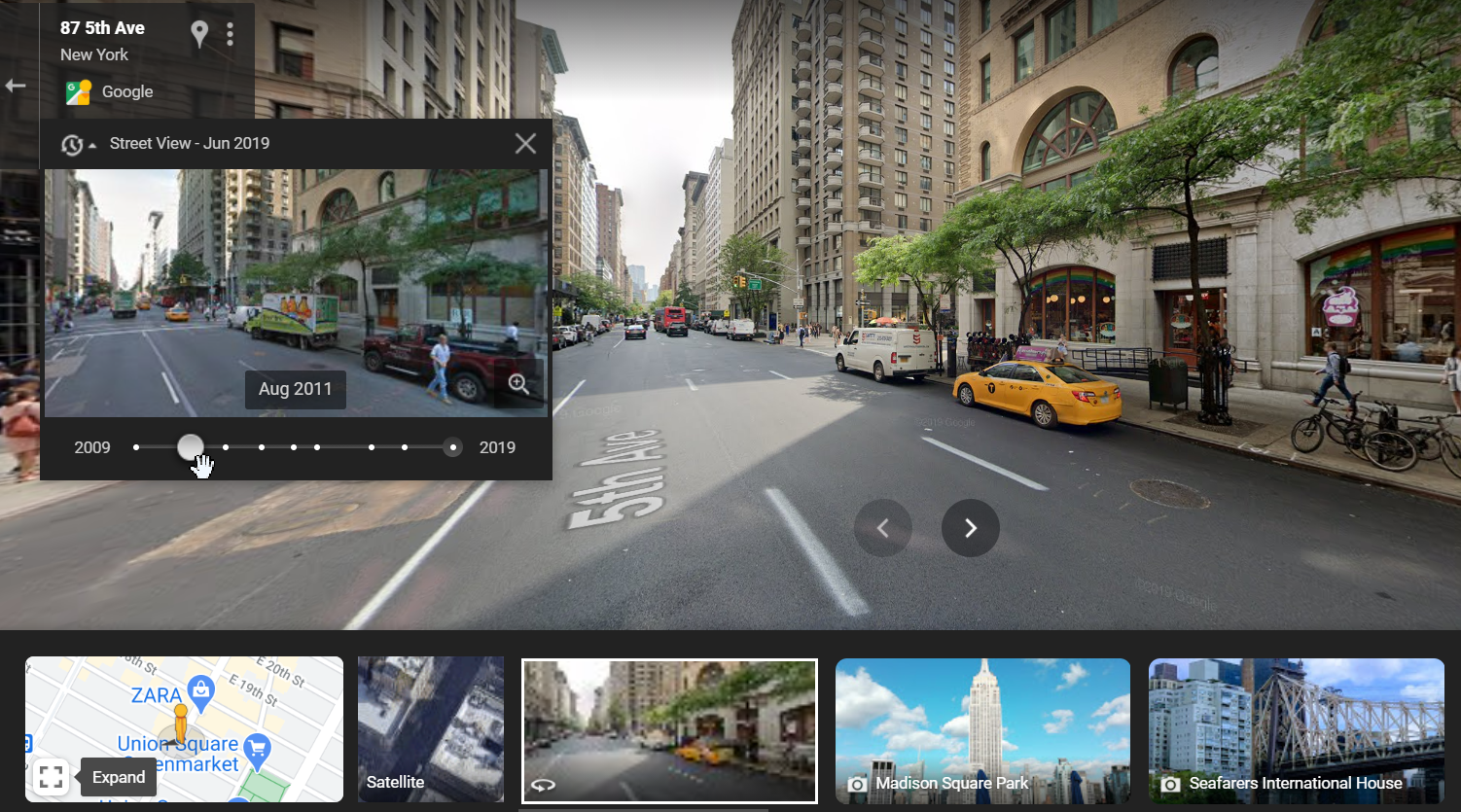
Street View na przestrzeni lat zgromadził ogromną kolekcję zdjęć ulicznych. W 2014 r. Google wprowadził Podróże w Czasie, dzięki którym użytkownicy mogą zobaczyć, jak Street View zmieniało się w czasie. Swego rodzaju wirtualny wehikuł czasu. Uzyskaj dostęp do tego czterowymiarowego widoku kartograficznego w Street View, klikając małą ikonę stopera w lewym górnym rogu, jeśli jest dostępna, co wyświetla przesuwaną skalę, która umożliwia przeskakiwanie w czasie przez Street View. (Aby dowiedzieć się więcej o zmianach na powierzchni Ziemi w latach 1994-2018, sprawdź Google Earth Engine).
Dodaj własne zdjęcia Street View

Google nie wypożycza samochodów Street View, ale użytkownicy Androida mogą teraz dodawać swoje zdjęcia do funkcji mapowania ulic. Aby rozpocząć współtworzenie, wystarczy najnowsza wersja aplikacji Street View na Androida i smartfon z obsługą ARCore. Po przechwyceniu obrazy można opublikować za pośrednictwem aplikacji, a serwery Google automatycznie wykonają wymagany obrót i pozycjonowanie, aby utworzyć serię połączonych zdjęć. Następnie pojawią się w Street View, aby wszyscy mogli zobaczyć przechwyconą lokalizację.
Dodaj trochę muzyki
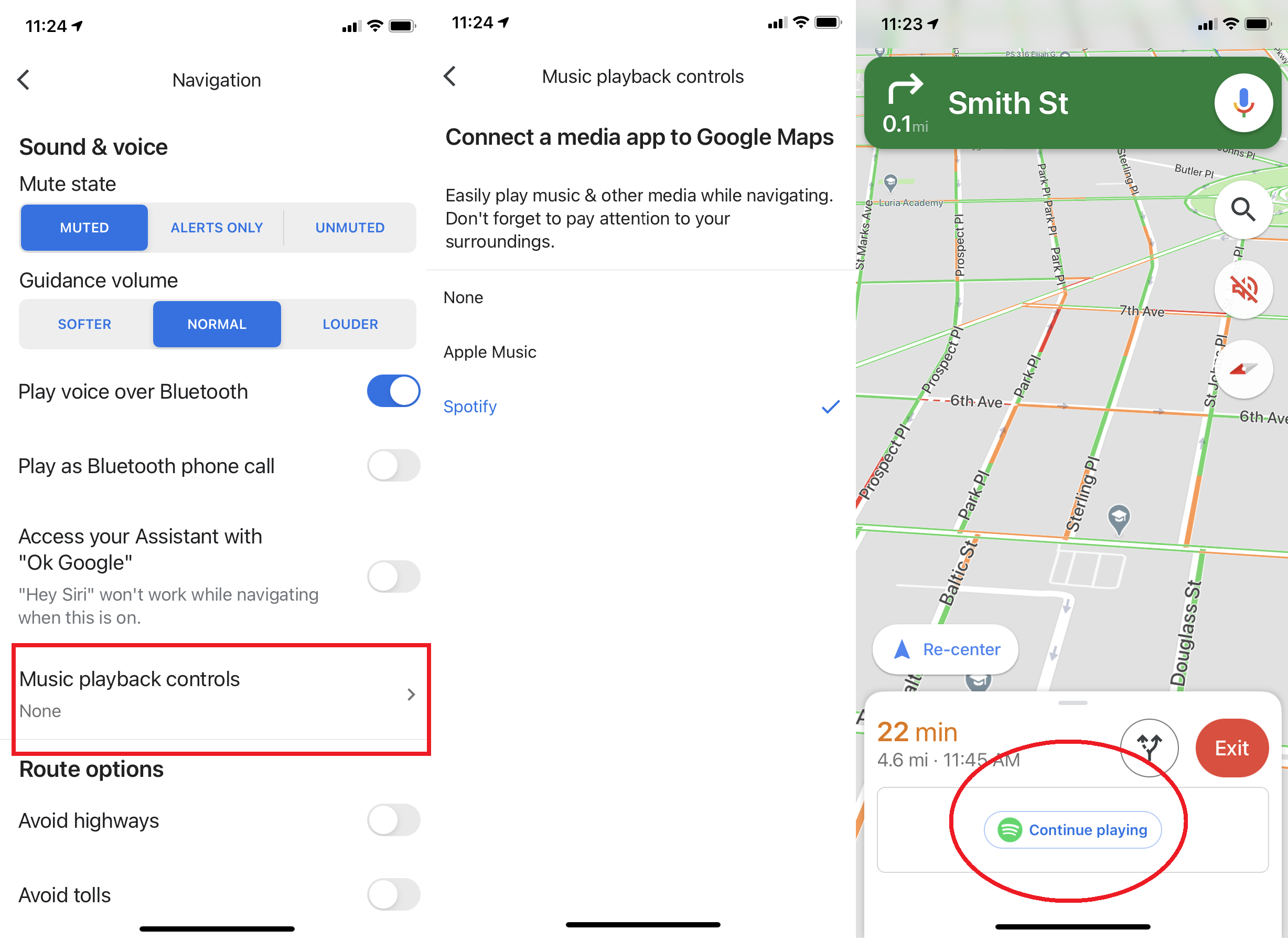
Jeśli zawsze masz otwartą nawigację w Mapach Google podczas jazdy (lub spaceru), możesz dodać muzykę do swojej podróży bez opuszczania aplikacji. Synchronizuj aplikacje muzyczne, takie jak Spotify lub Apple Music, otwierając menu i przechodząc do opcji Ustawienia > Nawigacja , a następnie Sterowanie odtwarzaniem muzyki w systemie iOS lub Pokaż sterowanie odtwarzaniem multimediów w systemie Android, aby zsynchronizować aplikację muzyczną. Gdy to zrobisz, powinno pojawić się wyskakujące okienko z wybraną aplikacją, gdy jedziesz, aby szybko dotknąć, aby rozpocząć odtwarzanie muzyki. Pamiętaj, aby wcześniej przygotować swoje listy odtwarzania, aby móc skupić się na drodze.
Znajdź stacje ładowania pojazdów elektrycznych
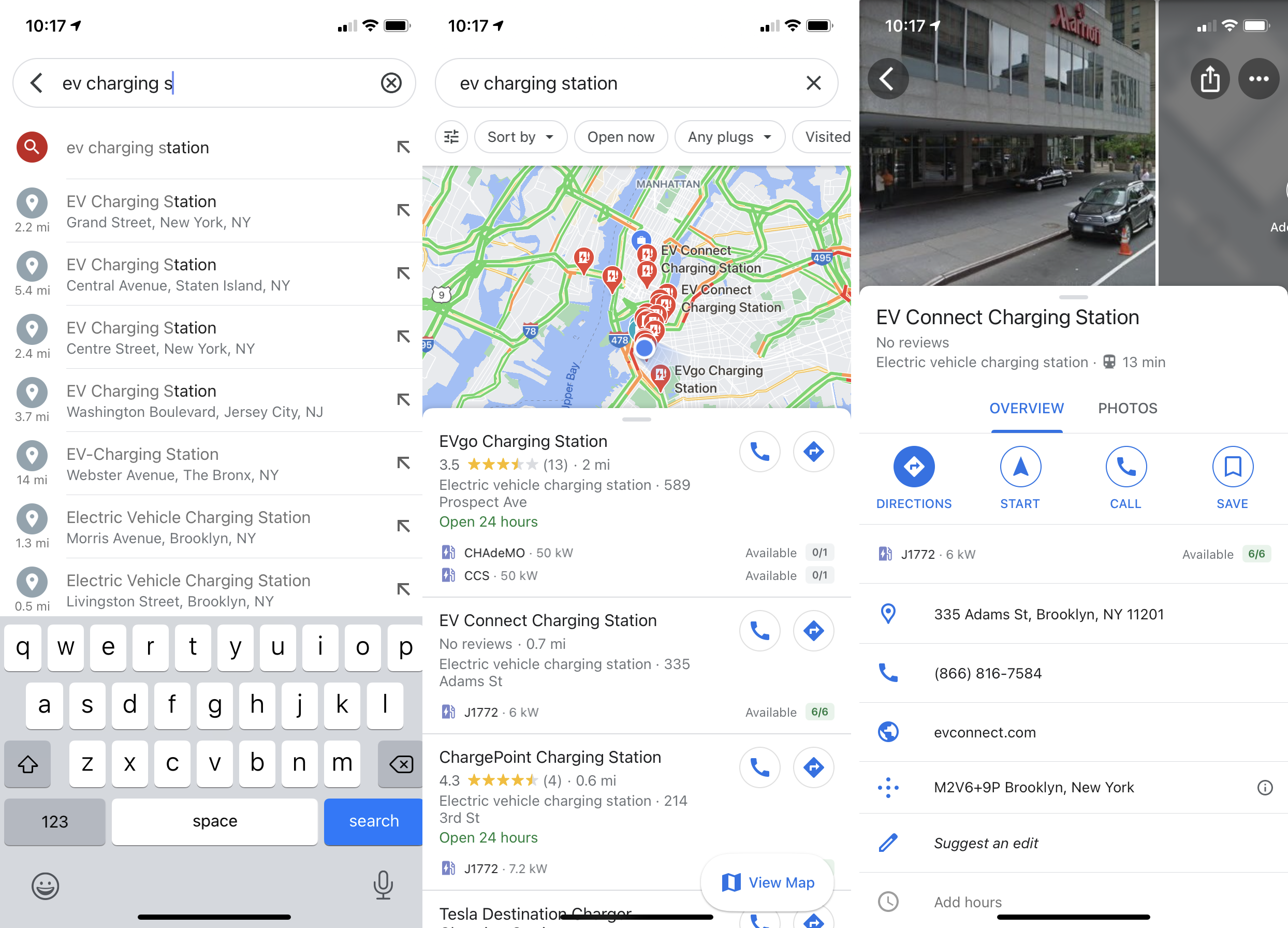
Zmienia się wygląd samochodów na drogach, a wraz z nim zmieniają się Mapy Google. Możesz teraz wyszukać „ładowanie pojazdów elektrycznych” lub „stację ładowania pojazdów elektrycznych” w Mapach Google, aby znaleźć najbliższe lokalizacje, w których można naładować pojazd elektryczny.
Znajdź bezpieczne miejsca utylizacji leków
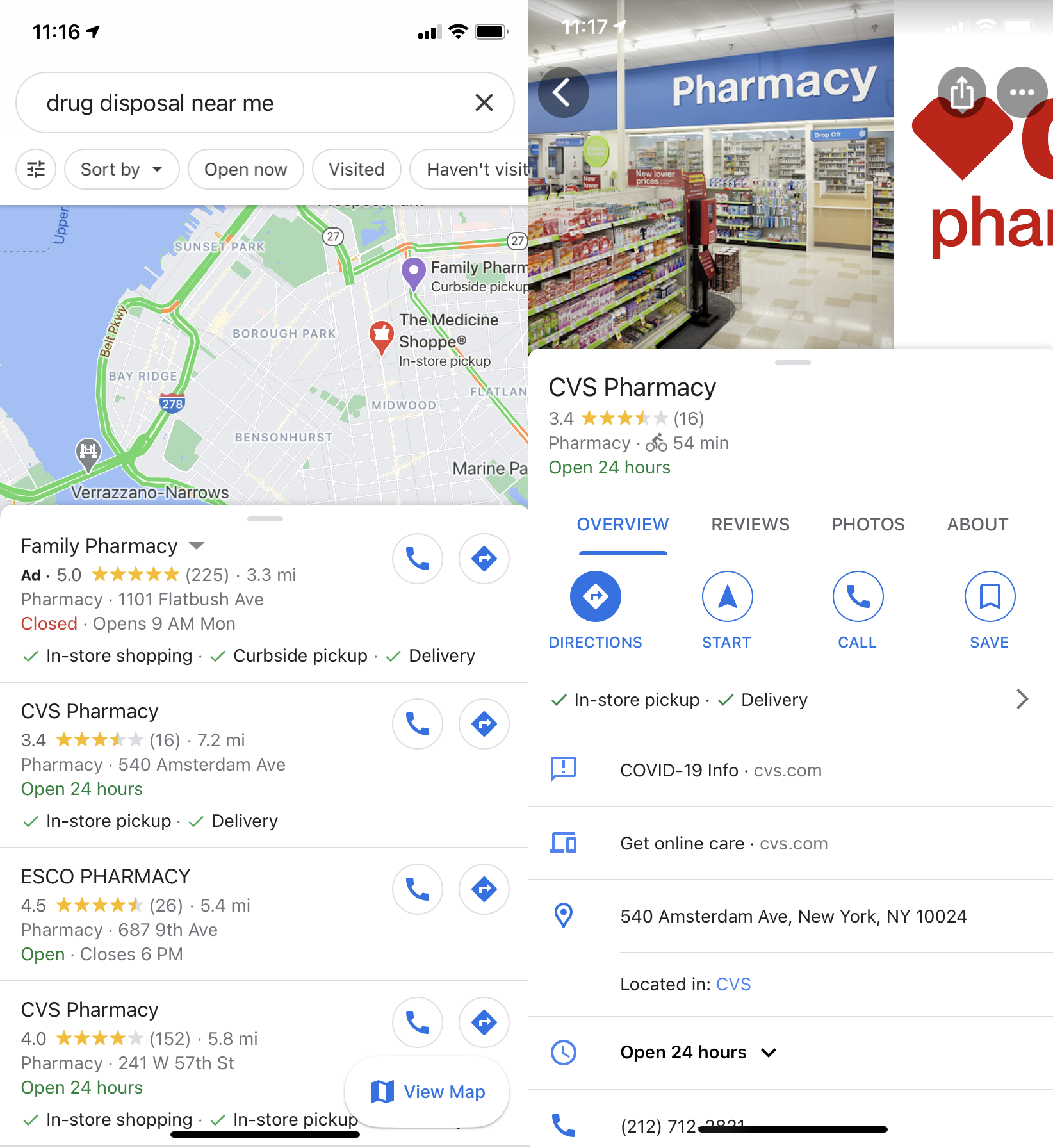
Mapy Google dokładają wszelkich starań, aby walczyć z kryzysem opioidowym za pomocą narzędzia wyszukiwania, które pomaga użytkownikom znaleźć bezpieczne miejsca wyrzucania narkotyków. Wpisz „wyrzucanie narkotyków w pobliżu” w pasku wyszukiwania, aby wyświetlić apteki, centra medyczne i lokalizacje władz lokalnych, w których możesz bezpiecznie pozbyć się nadmiaru tabletek.
Udostępnij swoje ulubione miejsca
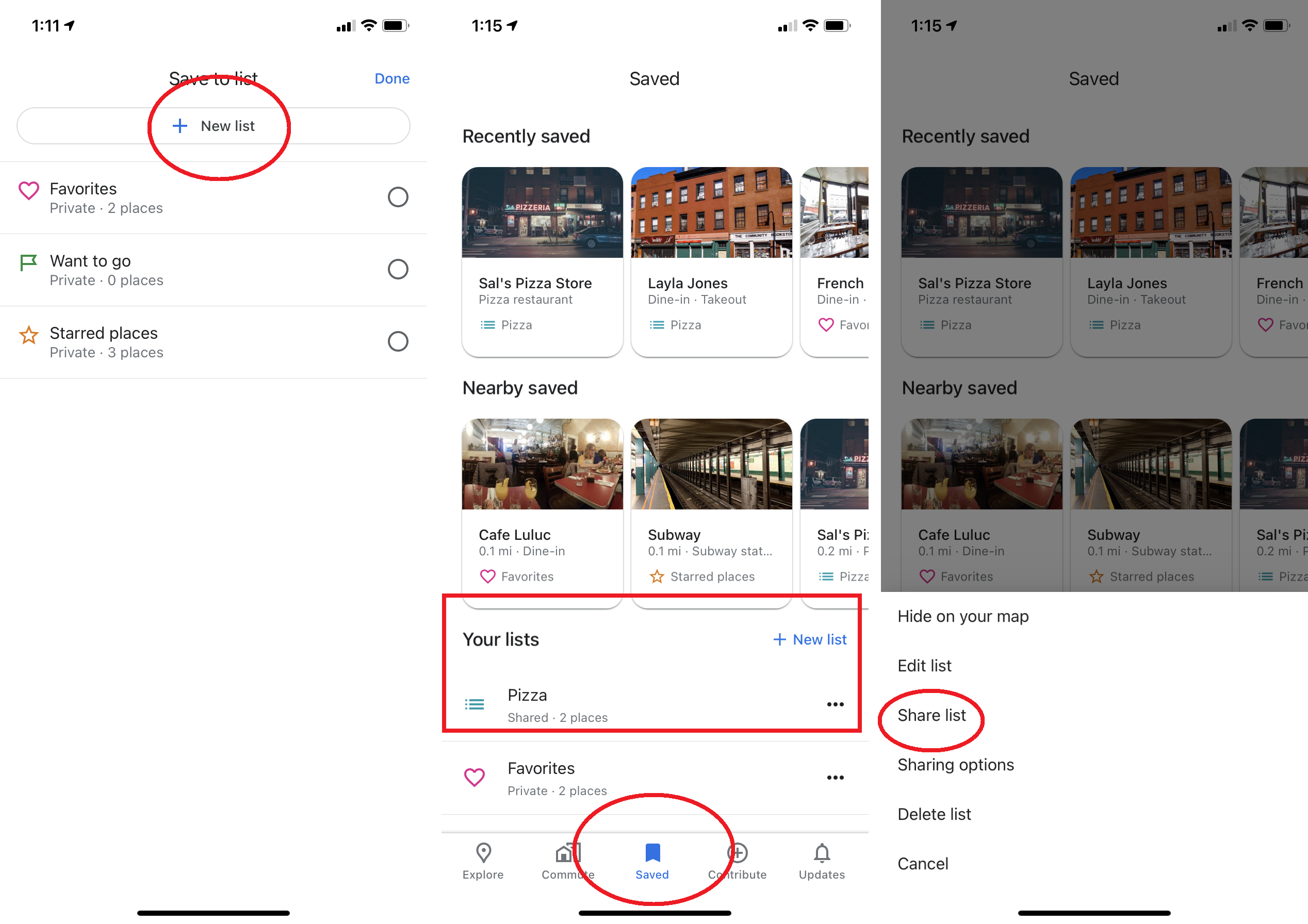
Mapy Google umożliwiają udostępnianie niektórych ulubionych miejsc znajomym; wystarczy dotknąć ikony udostępniania na karcie Map Google lokalizacji, aby wysłać ją do nich SMS-em, e-mailem lub wybraną aplikacją. Możesz też zapisywać ulubione miejsca, dotykając ikony Zapisz; pojawią się w opcji Zapisane na pasku. Ale jeśli chcesz udostępnić więcej niż jedną lokalizację, możesz utworzyć listę podobną do Pinteresta w Mapach Google. Gdy zapisujesz ulubione miejsce, dotknij Nowa lista , aby utworzyć nową kolekcję (np. „Ulubione tajskie miejsca na Brooklynie”) lub dodać ją do już istniejącej. Znajdziesz je w zakładce Zapisane w sekcji Twoje listy; dotknij menu z trzema kropkami, a następnie Udostępnij listę , aby wysłać łącze do znajomych.
Zostań (lub skonsultuj się) z Lokalnym przewodnikiem
Myślisz, że znasz swoją okolicę lepiej niż algorytm Google? W takim razie rozważ zostanie Lokalnym przewodnikiem. Chociaż każdy może zostawiać opinie i wskazówki w Mapach Google, Lokalni przewodnicy pozwalają zdobywać punkty za pozostawienie większej ilości spostrzeżeń i danych, które – w miarę wchodzenia po szczeblach drabiny – mogą zapewnić dostęp „do wyższych poziomów programu, a także korzyści, takie jak wcześniejszy dostęp do funkcji Google i specjalnych korzyści od partnerów” – mówi Google.
Widok ulicy na „Marsa na Ziemi”
Google sprawia, że Street View jest bardziej wciągający, aby dać użytkownikom zbliżenia zapierających dech w piersiach lokalizacji i krajobrazów na całym świecie, w tym bezludną wyspę Devon w północnej Kanadzie w pobliżu bieguna północnego, który jest najbliższym Marsowi terenem, jaki można znaleźć na Ziemi . Zobacz panoramę Street View, która będzie wyglądać znajomo każdemu, kto oglądał The Terror AMC o statkach brytyjskiej marynarki wojennej próbujących znaleźć Przejście Północno-Zachodnie pod koniec XIX wieku.